Perbaiki Windows 10 tidak akan dimatikan, restart sebagai gantinya [diselesaikan]
![Perbaiki Windows 10 tidak akan dimatikan, restart sebagai gantinya [diselesaikan]](https://ilinuxgeek.com/storage/img/images_5/fix-windows-10-wont-shut-down-restarts-instead-[solved]_9.png)
- 689
- 85
- Ian Parker
Jika sistem Windows 10 Anda restart saat Anda menekan tombol shutdown, jangan khawatir. Beberapa pengguna telah melaporkan masalah ini dan di sini kami dengan perbaikan. Anda dapat mencoba memperbaiki masalah Anda dengan metode yang diberikan di bawah ini, turunlah ke bawah dan melihat solusi mana yang cocok untuk Anda.
1- Windows Update2- Nonaktifkan Fast Startup3- Perbarui Driver Device4- Windows System Files5- Reset PC ini
Sebelum Anda mulai dengan salah satu langkah, Anda juga dapat mencoba memaksa shutdown komputer Anda dengan menahan tombol daya selama beberapa detik. Simpan perangkat Anda Unplugged dan dimatikan selama 10 menit sebelum Anda mencoba boot lagi.
Daftar isi
- Metode 1: Perbarui salinan Windows Anda
- Metode 2: Nonaktifkan Startup Cepat
- Metode 3: Perbaiki sistem file windows
- Metode 4: Mematikan komputer Anda menggunakan prompt perintah
- Metode 5: Lakukan pemulihan sistem
Metode 1: Perbarui salinan Windows Anda
Memperbarui komputer Anda adalah ide yang sangat bagus karena Microsoft terus melepaskan perbaikan untuk masalah yang ada untuk memastikan mesin yang aman. Untuk memperbarui komputer Anda, ikuti langkah -langkah di bawah ini:
1- Buka Mulai menu Dengan mengklik logo Windows di sudut kiri bawah layar Anda dan klik Pengaturan.
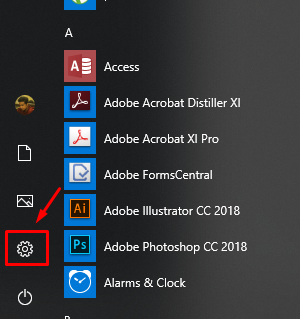
2- Klik Pembaruan & Keamanan di jendela yang baru dibuka.
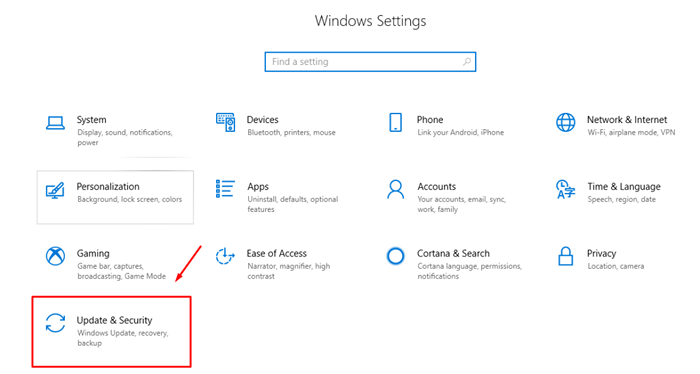
3- Di sisi kanan jendela, tekan Periksa pembaruan Untuk memastikan perangkat Anda mutakhir.
Metode 2: Nonaktifkan Startup Cepat
1- Pada keyboard Anda, tekan Kunci Windows & S bersama.
2- tipe Panel kendali di opsi pencarian dan klik di atasnya.
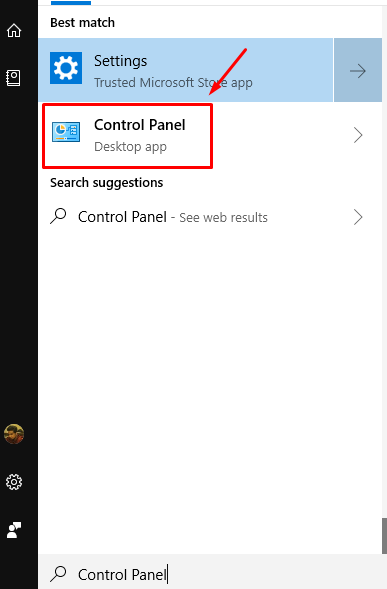
3- Ubah tampilan panel kontrol Anda menjadi Ikon kecil dan kemudian klik Opsi Daya.
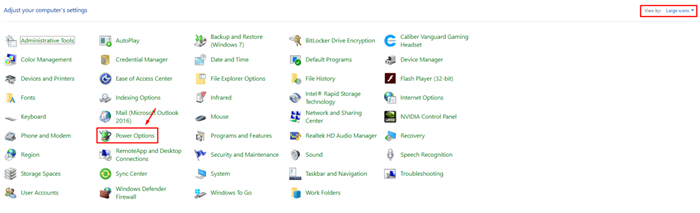
4- di Panel kiri dari jendela, klik Pilih apa yang dilakukan tombol power.
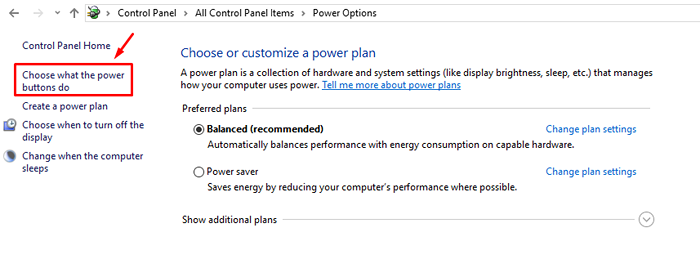
5- Klik Ubah pengaturan yang saat ini tidak tersedia.
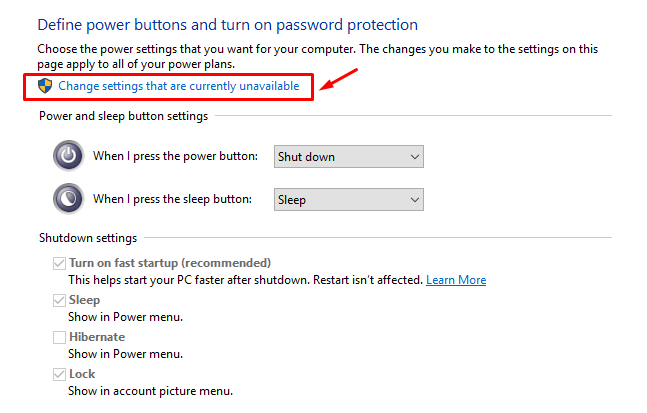
6- Sekarang Hapus centang Nyalakan startup cepat dan simpan pengaturannya.
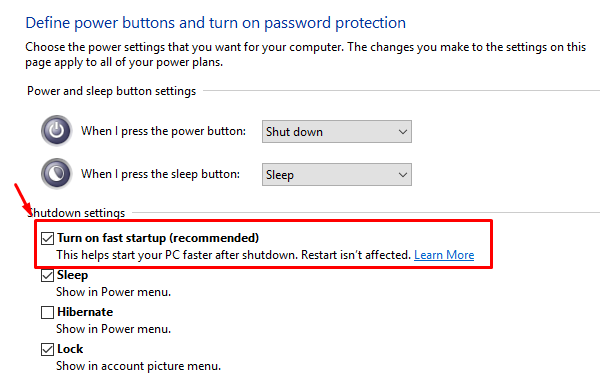
Metode 3: Perbaiki sistem file windows
1- Klik kanan di Logo Windows untuk membuka Winx menu dan klik Perintah prompt (admin).
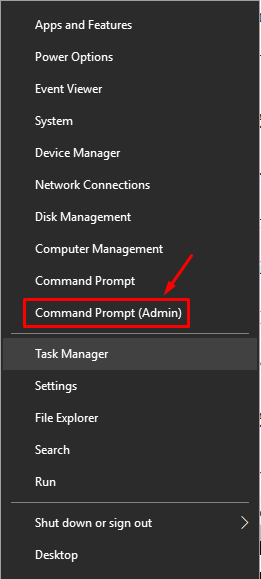
2- sekali command prompt Jendela Buka Jenis SFC /memindai sekarang.
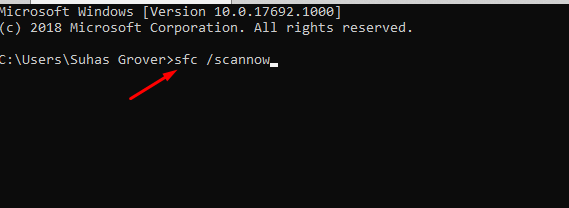
3- Tunggu proses selesai dan coba mematikan komputer Anda.
Metode 4: Mematikan komputer Anda menggunakan prompt perintah
Permintaan shutdown langsung dapat langsung dikeluarkan dari jendela prompt perintah.
1- Pada keyboard Anda, tekan Kunci Windows Dan S Bersama untuk membuka pencarian dan mengetik Windows Command prompt.
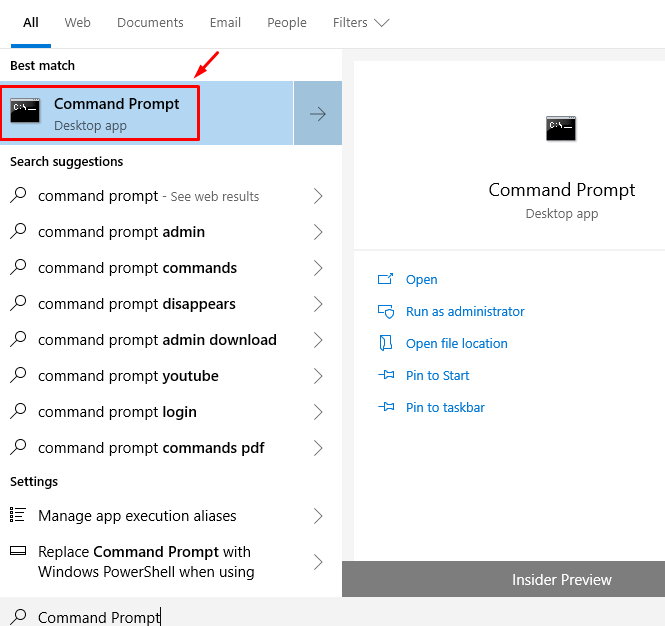
2- Klik kanan pada ikon prompt perintah dan klik Jalankan sebagai administrator.
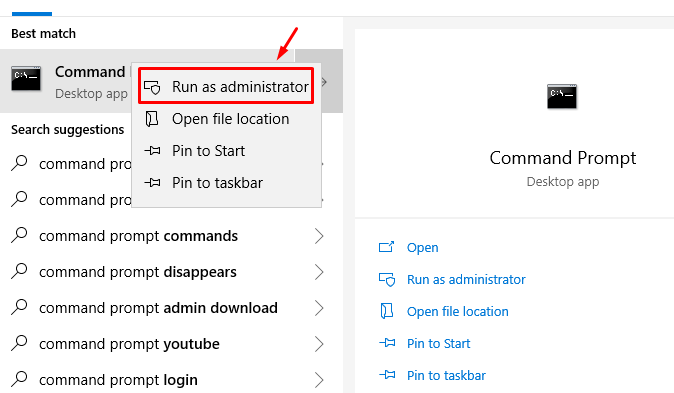
3- Popup untuk izin akan muncul, klik Ya.
4- Ketik perintah berikut di prompt perintah Anda shutdown -s -f. Anda akan mendapatkan peringatan bahwa komputer Anda akan dimatikan dalam satu menit.
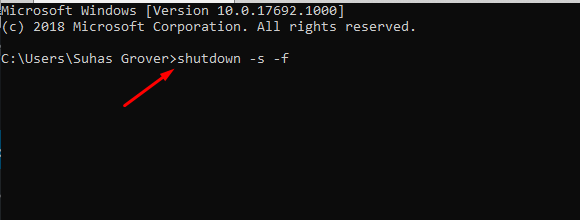
Metode 5: Lakukan pemulihan sistem
1- Di Tekan Keyboard Anda Kunci Windows Dan SAYA bersama untuk membuka menu Pengaturan dan kemudian klik Pembaruan & Keamanan.
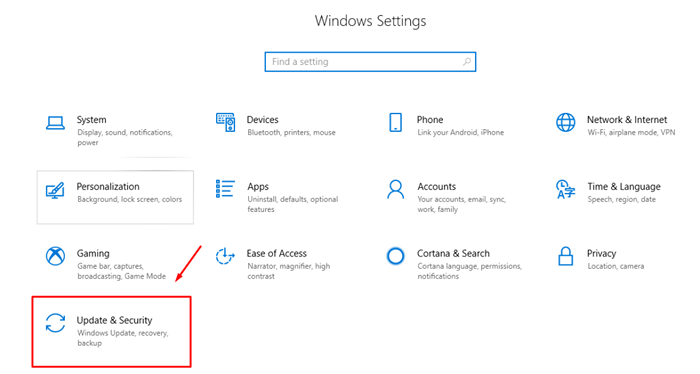
2- Dari sisi kiri jendela Klik pemulihan.
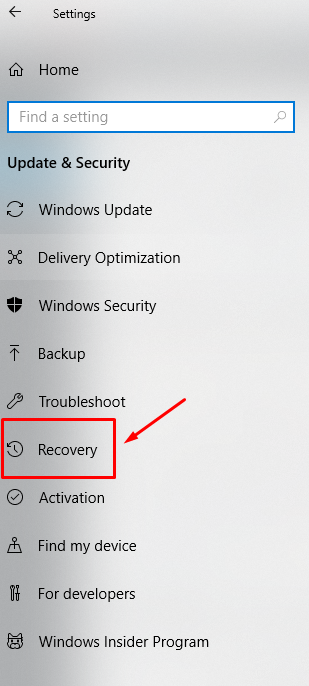
3- Klik Memulai dalam Setel ulang PC ini bagian dan pilih jika Anda ingin menyimpan file pribadi atau tidak.
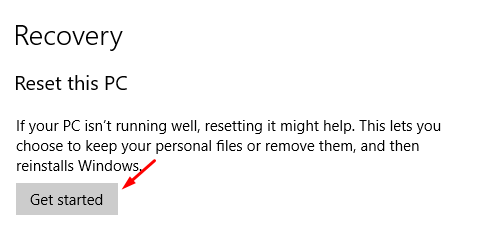
- « Perbaiki webcam windows 10/11 tidak berfungsi pada laptop [diselesaikan]
- Perbaiki pengaturan yang dipersonalisasi (tidak merespons) di Windows 10 »

